So aktivieren oder deaktivieren Sie den Mausfinder in OS X

OS X 10.11 El Capitan enthält eine neue "Mausfinder" -Funktion. Wenn Sie den Mauszeiger verlieren, schütteln Sie einfach die Maus oder bewegen Sie Ihren Finger kräftig auf dem Touchpad und der Mauszeiger wird vorübergehend sehr groß, so dass Sie ihn sehen können.
Es gibt eine gute Verwendung für diese Funktion, und es ist etwas Überraschend, dass Apple es in die Accessibility-Präferenzen schreiben würde, statt irgendwo vielleicht besser gereist zu sein. Den Mauszeiger inmitten eines geschäftigen Hintergrunds oder einer Menge geöffneter Fenster und Anwendungen zu finden, ist definitiv eine große Hilfe, besonders wenn Sie mehrere Anzeigen haben.
Es kann jedoch vorkommen, dass Sie Ihren Mac benutzen, wie z ein Spiel spielen, in dem Sie die Maus möglicherweise schnell bewegen müssen. In einem solchen Fall möchten Sie den Mauszeiger wahrscheinlich nicht vergrößern. Dennoch gibt es andere, die diese Funktion aus irgendeinem Grund einfach nicht wollen. In jedem Fall können Sie es deaktivieren, wenn Sie es als störend empfinden.
Öffnen Sie dazu zunächst die Systemeinstellungen und klicken Sie dann auf Barrierefreiheit.
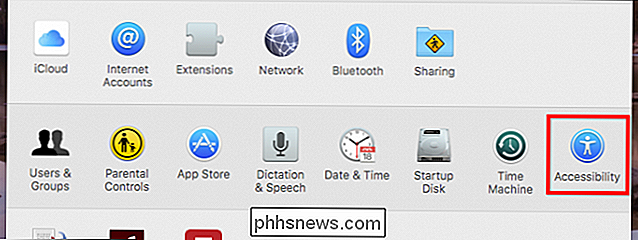
Vergewissern Sie sich in der Eingabehilfe, dass Sie auf "Anzeigen" und dann klicken Sie sehen die Option unten "Shake Mauszeiger zu suchen". Deaktivieren Sie einfach das Kontrollkästchen neben dieser Option, und die Funktion wird deaktiviert.
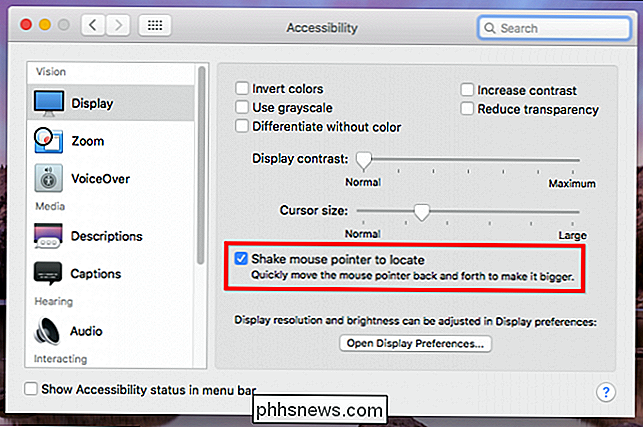
Wenn Sie diese Funktion jederzeit wieder aktivieren möchten, kehren Sie einfach zu den Einstellungen für Eingabehilfen zurück und aktivieren Sie das Kontrollkästchen, um sie erneut zu aktivieren. Unserer Erfahrung nach ist diese Funktion nicht störend oder aufdringlich, und obwohl wir nicht oft dazu neigen, den Mauszeiger zu verlieren, ist es immer noch praktisch, falls es so ist.

So schreiben Sie ein Batch-Skript unter Windows
Können Sie die Eingabeaufforderung verwenden? Wenn Sie dies tun, können Sie eine Batch-Datei schreiben. In ihrer einfachsten Form ist eine Batch-Datei (oder ein Batch-Skript) eine Liste mehrerer Befehle, die ausgeführt werden, wenn Sie auf die Datei doppelklicken. Batch-Dateien gehen den ganzen Weg zurück zu DOS, aber arbeiten immer noch mit modernen Versionen von Windows.

Teilen oder teilen Sie Ihren Desktop-Bildschirm in mehrere Teile
Wenn Sie eine hochauflösende LCD-oder LED-Bildschirm zu Hause haben und Sie keine Art von Bildschirm-Splitting-Anwendung verwenden, dann verschwenden Sie Ihren Bildschirm Immobilien große Zeit! Das Beste an einem Bildschirm mit hoher Auflösung ist, dass Sie mehrere Fenster gleichzeitig sehen können, anstatt nur ein aktives Programm gleichzeitig.Nat



